Cómo cambiar la contraseña de Wi-Fi en el enrutador TP-Link M5250 y M5350

- 1211
- 367
- Samuel Méndez
Cómo cambiar la contraseña de Wi-Fi en el enrutador TP-Link M5250 y M5350
Pequeñas instrucciones para instalar o cambiar la contraseña en los enrutadores móviles 3G TP-Link M5250 y TP-Link M5350. Estos son casi los mismos dispositivos, por lo que el proceso de cambiar la contraseña de red Wi-Fi no es diferente. Mostraré sobre el ejemplo de TP-Link M5250, que creamos en este artículo.
Cambio de contraseña, en absoluto un proceso complicado. Será suficiente conectarse al enrutador, entrar en su configuración y cambiar la contraseña. Pero si olvidó la contraseña de Wi-Fi, y no hay dispositivos conectados, tendrá que volcar la configuración a la fábrica, ya que no vaya al enrutador en la configuración del enrutador.
Configuración de configuración (contraseña de Wi-Fi) en TP-Link M5250
Retire la cubierta posterior del enrutador. No dispare la batería. El enrutador debe estar encendido. A continuación verá el reinicio de la inscripción y un pequeño agujero. Entonces, haga clic con algo nítido en el botón "Restablecer" y presione 10 segundos. Mire los indicadores en el panel frontal, todos deben disparar y el enrutador se reiniciará.

Después de restaurar la configuración, se utilizará una contraseña de fábrica para conectarse a la red Wi-Fi, que se indica en el interior de la cubierta del enrutador. Puede conectarse a una red inalámbrica y cambiar la contraseña en el enrutador TP-Link M5250.
Contraseña de Wi-Fi Cambio de la red a través del panel de control
Primero, entra en la configuración del enrutador. Para hacer esto, conéctese a la red Wi-Fi, abra el navegador y vaya a la dirección 192.168.0.1. En la página de autorización, indique la contraseña y el nombre de usuario (fábrica: administrador y administrador). O, consulte Instrucciones detalladas para la entrada a la configuración del enrutador TP-Link M5250.
En el panel de control, abrimos la pestaña "avanzada" en la parte superior. Y a la izquierda nos movemos a la sección "inalámbrica". En el campo "wpa-key" indicamos la nueva contraseña, o observamos el olvidado. La contraseña debe ser al menos 8 caracteres.
Haga clic en el botón "Guardar".
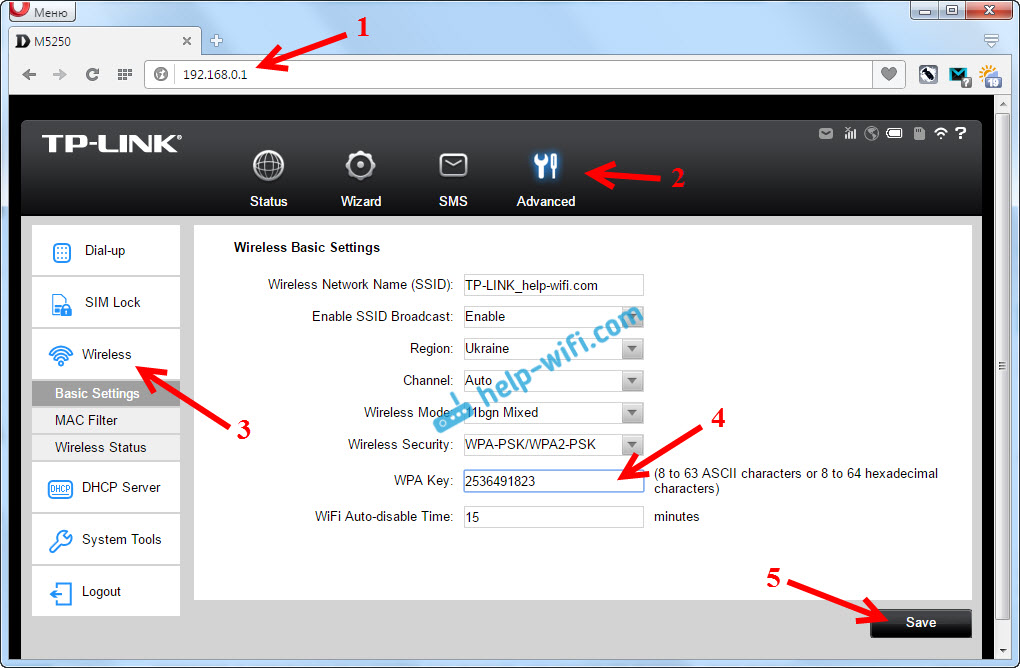
El enrutador se reiniciará.
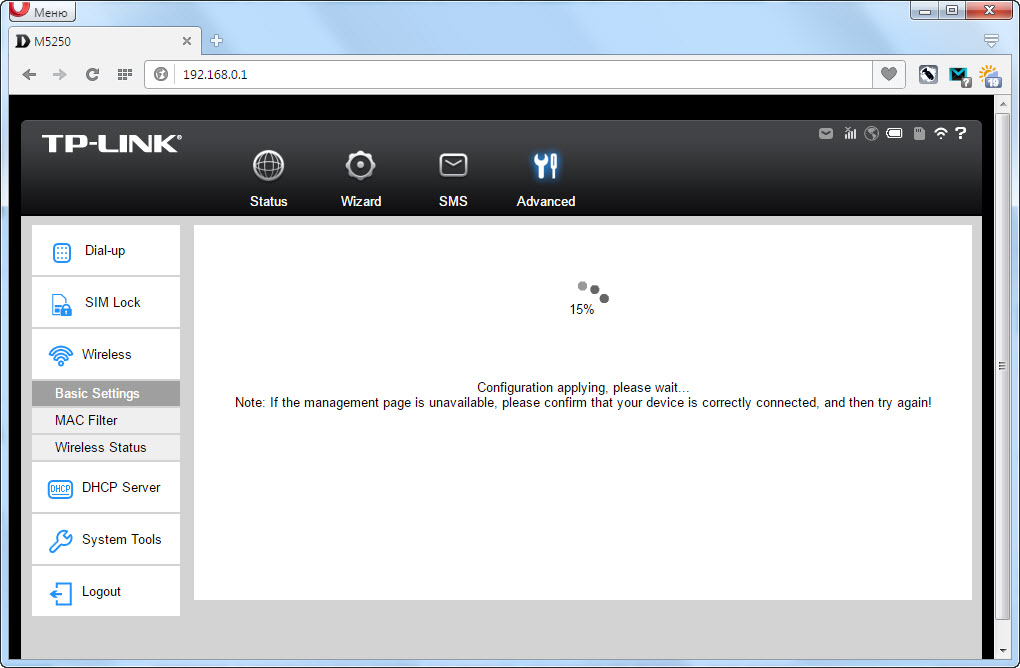
Si instaló una nueva contraseña, deberá volver a conectar sus dispositivos. Con una nueva contraseña.
Y si cambió solo la contraseña, y el nombre de la red no cambió, entonces tal vez habrá problemas con la conexión a Wi-Fi en la computadora. Solo necesita eliminar una red Wi-Fi y se conectará. Y si tiene viudas 10, entonces debe olvidar la red.
- « Firmware del rotador TP-Link M5250 y TP-Link M5350
- Revisión, revisiones, características, características, revisiones, características, características de 3G Router TP-Link »

